Lo primero que necesitamos es tener desencriptado en nuestro disco duro el DVD que queremos ripear, para ello vamos a usar el programa DVDDecrypter, que lo podemos bajar de aquí:
DVDDecrypter
Una vez insertado el DVD en la unidad de nuestro PC, ejecutamos el programa, nos salen dos ventanas, con la de debajo, no hay que hacer nada, es simplemente informativa:
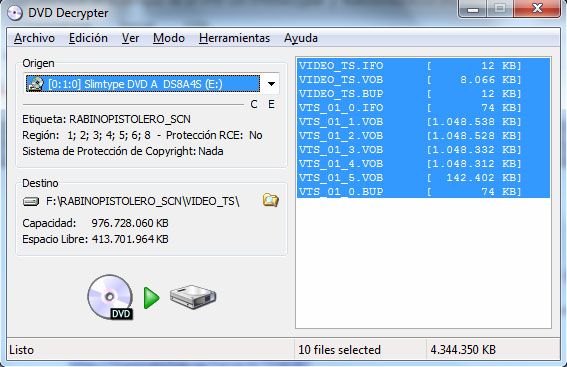
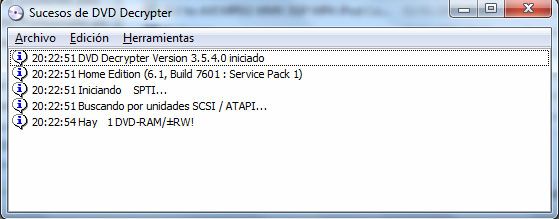
Como vemos en la primera captura, al ejecutar el programa ya ha leído el contenido DVD y sale con todos los archivos seleccionados para proceder al volcado de dicho DVD en una carpeta de nuestro dico duro, pulsamos en el icono de la carpeta a la altura de donde pone ‘Destino’ y elegimos alguna que hayamos creado para este efecto o alguna ya existente, después se pulsa sobre el icono que tiene la flechita verde y comenzará el proceso, poco a poco veremos como van desapareciendo los archivos .VOB que estaban seleccionados y como avanzan las barras de progreso:
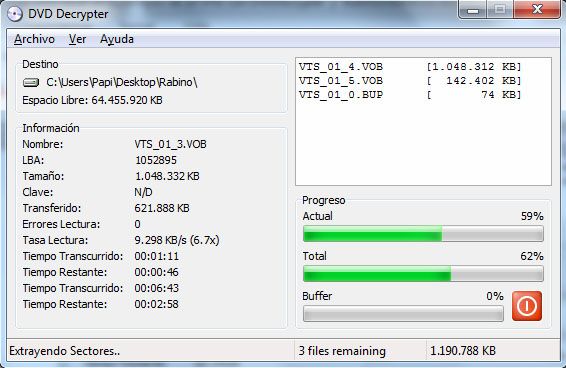
Esto tardará un rato, dependiendo del tamaño del disco y de la velocidad de nuestro PC, una vez terminado el proceso, nos saldrá una ventanita con un soniquete que nos avisa que está terminado el proceso.

Listo, ese primer paso ya está hecho con éxito, como vemos en esta última captura ha copiado 10 archivos y no se ha saltado ninguno, le damos a Aceptar y cerramos ya este programa.
Ahora, una vez con el DVD original volcado en nuestro disco duro, es la hora de usar el AutoGordianKnot, que podemos bajar de aquí:
AutoGordianKnot
Lo ejecutamos y este es el aspecto que nos presenta:
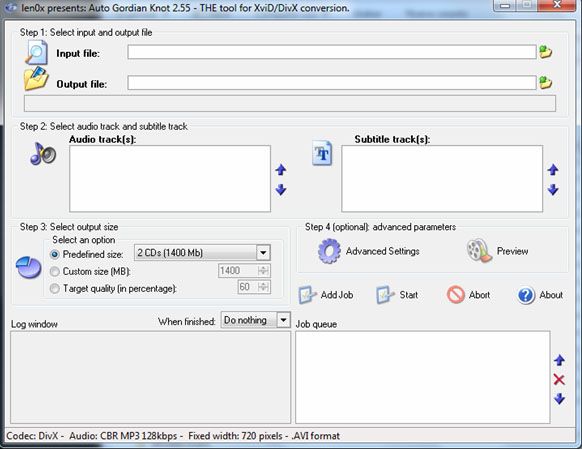
Rellenar todos esos apartados es muy fácil, lo primero pulsamos sobre la carpetita que hay más a la derecha con la flechita verde que corresponde a ‘Input file’ que es el origen que vamos a usar (el DVD que acabamos de volcar a nuestro Disco Duro) tenemos que elegir el archivo VTS_01_0.IFO, que es el que trae toda la información que necesita Auto GordianKnot, porque como vemos abajo en la captura de la carpeta en que tenemos el DVD volcado, el grueso de la película ( o sea los ficheros que tienen más tamaño ) son los llamadosVTS_01_1.VOB, VTS_01_2.VOB,etc.
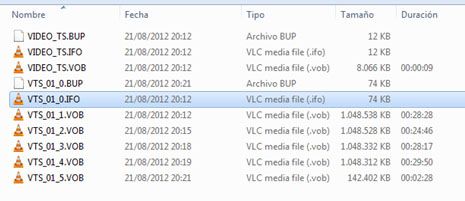
En la mayoria de DVD’s, ese será el archivo que tengamos que elegir la mayor parte de las veces, aunque podría ser algún otro llamado VTS_02_0.IFOo similar, pero sabremos que estamos eligiendo el .IFO adecuado cuando veamos en la pantalla de Auto GordianKnot que donde pone ‘Length’ aparece la duración de la película:

El segundo apartado que tenemos que rellenar es ‘Output file’ es más fácil todavía, ya que se trata de elegir la ubicación y el nombre del archivo resultante.
El siguiente paso será seleccionar la pista de audio, normalmente sale ya marcada ‘Español’ que es el idioma que el programa detecta en nuestro PC, pero podemos elegir la que deseemos, incluso más de una por si queremos hacer un Dual.
Si quisieramos que el archivo resultante llevara subtitulos incrustados en el video, tendriamos que marcarlos en la casilla de al lado.
El siguiente paso será elegir el tamaño que va a tener el archivo final de la película, normalmente si la peli dura menos de 1 hora y media, podemos elegir 700 MB, pero si es mayor como en este caso que son casi dos horas de película, yo elijo siempre 1400 MB, y esa es la cifra que marco en donde pone ‘Customsize [MB]’
En esta captura vemos como nos está quedando todo:
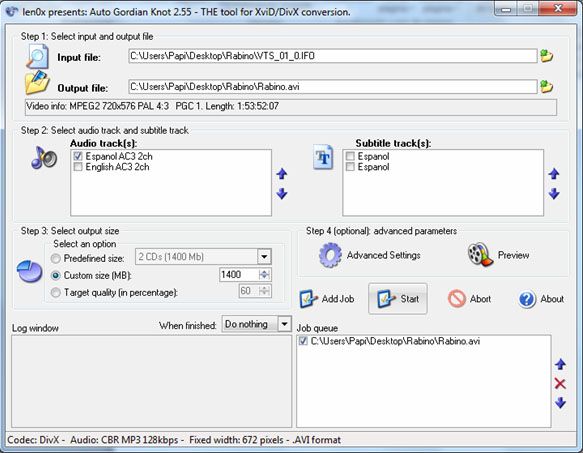
El último paso es pulsar el botón ‘AdvancedSettings’ aquí nos sale este cuadrito:
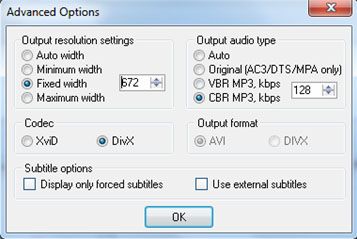
Como veis se trata de configurar el códec de video y audio que vamos a emplear, normalmente esa es la configuración que yo elijo, aunque a veces suelo subir el tamaño del video de 672 a 720 (como máximo, para que no haya problemas con los reproductores de sobremesa, porque si tienen más tamaño, algunos no los leen)
Normalmente elijo el códec Divx, porque con el Xvid aunque dicen que da mejor calidad, a veces desfasa el audio con respecto al video y eso tendríamos que arreglarlo posteriormente, con el códec Divx no me ha sucedido nunca.
Y ya estamos listos y preparados para esa conversión de DVD a avi
Pulsamos OK y en la ventana principal de Auto GordianKnot, pulsamos sobre ‘addjob’ y por último sobre ‘Start’ y comienza el proceso, durante el mismo, veréis que van ejecutándose varios programas automáticamente, dejadlo hacer y no toqueis nada, él progama lo hace todo bien.
Ahora toca esperar algunas horas a que acabe la conversión que pueden ser 2 o 3 dependiendo de la velocidad del PC, es recomendable hacer esto cuando no se esté usando el PC, ya que aparte que el procesador está muy ocupado y tardará más, se calienta bastante y no se trabaja óptimamente con cualquier otra cosa, asi que procurad hacerlo cuando no vayáis a usar el PC durante un buen rato.
Al cabo de ese rato que necesita el programa y con el trabajo terminado, ya tendréis ese archivo avi resultante en la carpeta elegida y ya podréis borrar todo lo que Auto GordianKnot haya generado de archivos temporales y demás, así como la carpeta con el DVD que volcamos a nuestro PC con DVDDecrypter.
Y eso es todo, espero que haya quedado claro y no haya pegas, pero caso que las hubiera por aquí estaremos.
PD:
Éste tutorial requiere quizás algún conocimiento previo del tema, es digamos de nivel intermedio, pero en el enlace se debajo teneis otra alternativa a cargo de nuestra amiga Uyulala, es otro tutorial donde se ataca el tema desde lo más básico.
Tutorial para ripear un DVD usando el programa DVDFab Gracias a Uyulala
A modo de complemento y mejor comprensión del tutorial realizado, nos pasa el compañero ivanjoe un tutorial creado por un compañero suyo que explica muy bien el ripeo con AutoGordianKnot, muchas gracias a ambos.






















